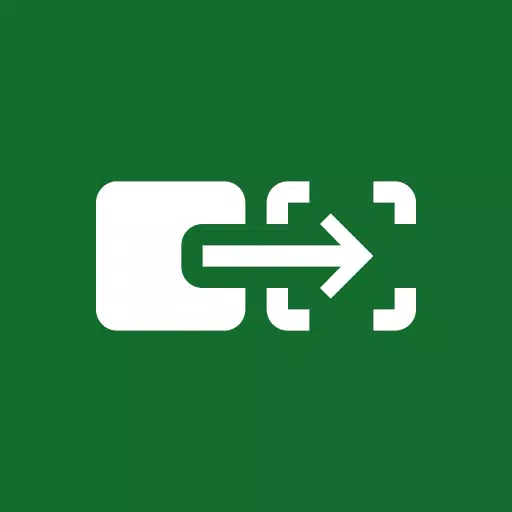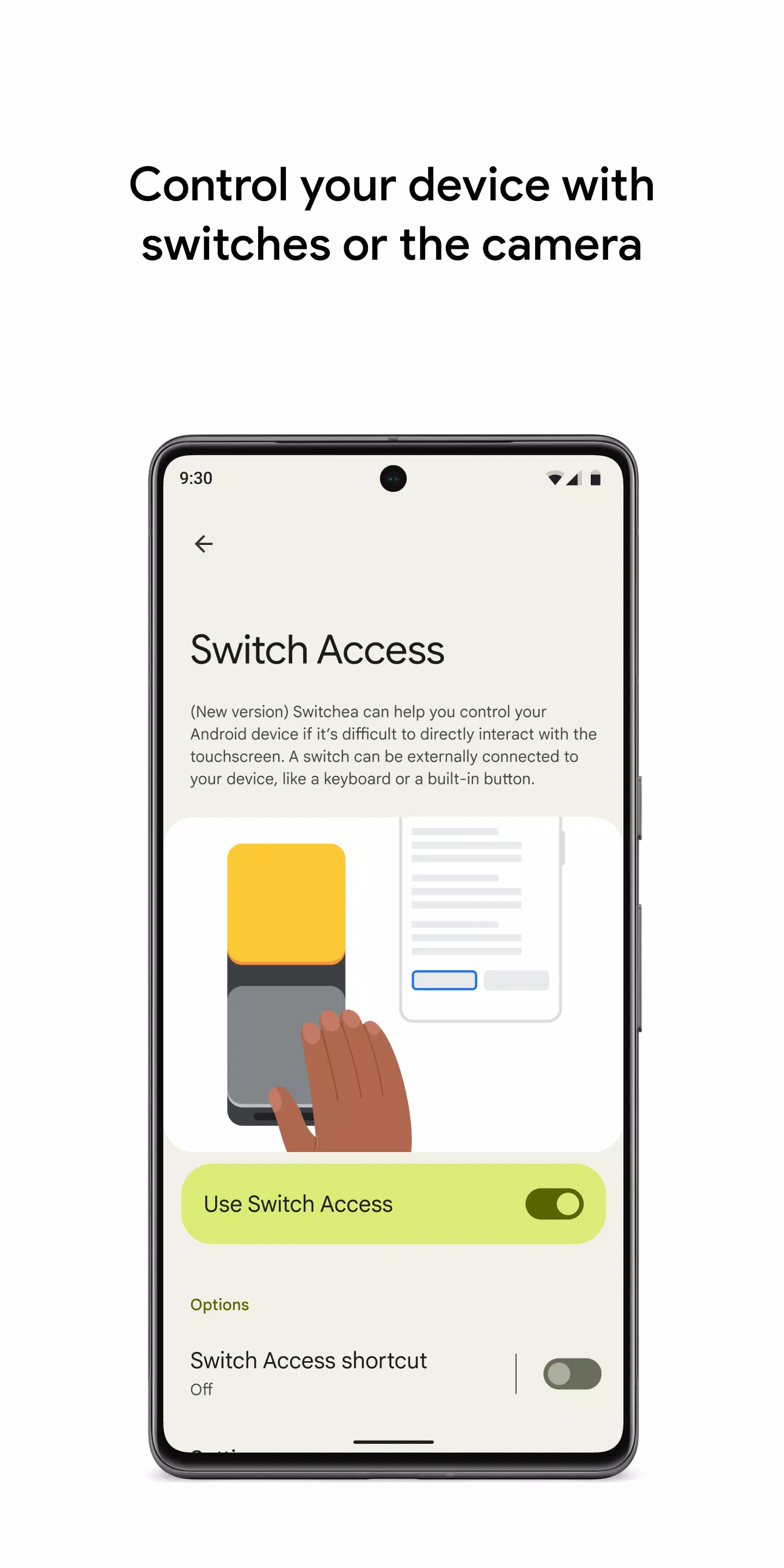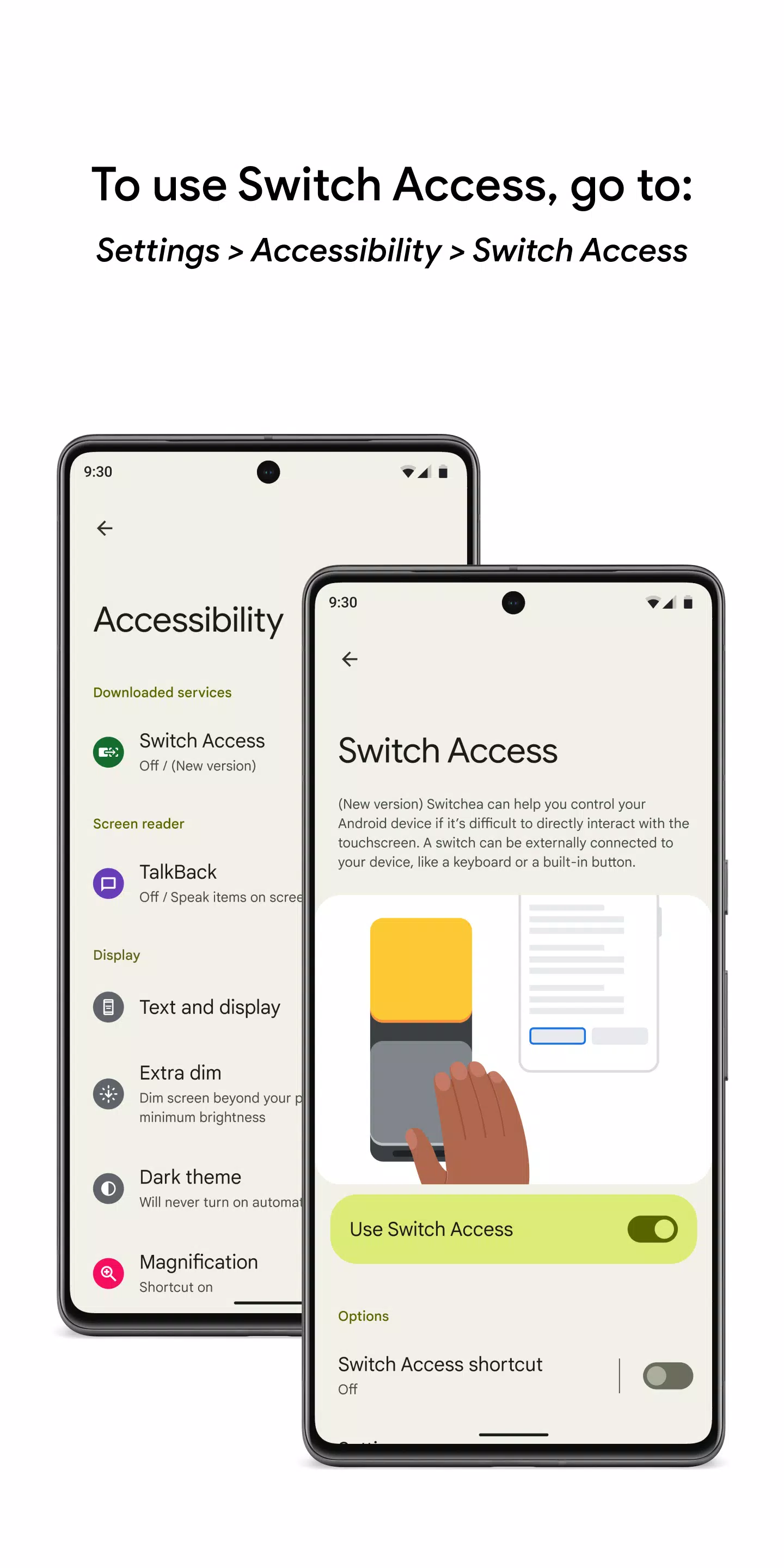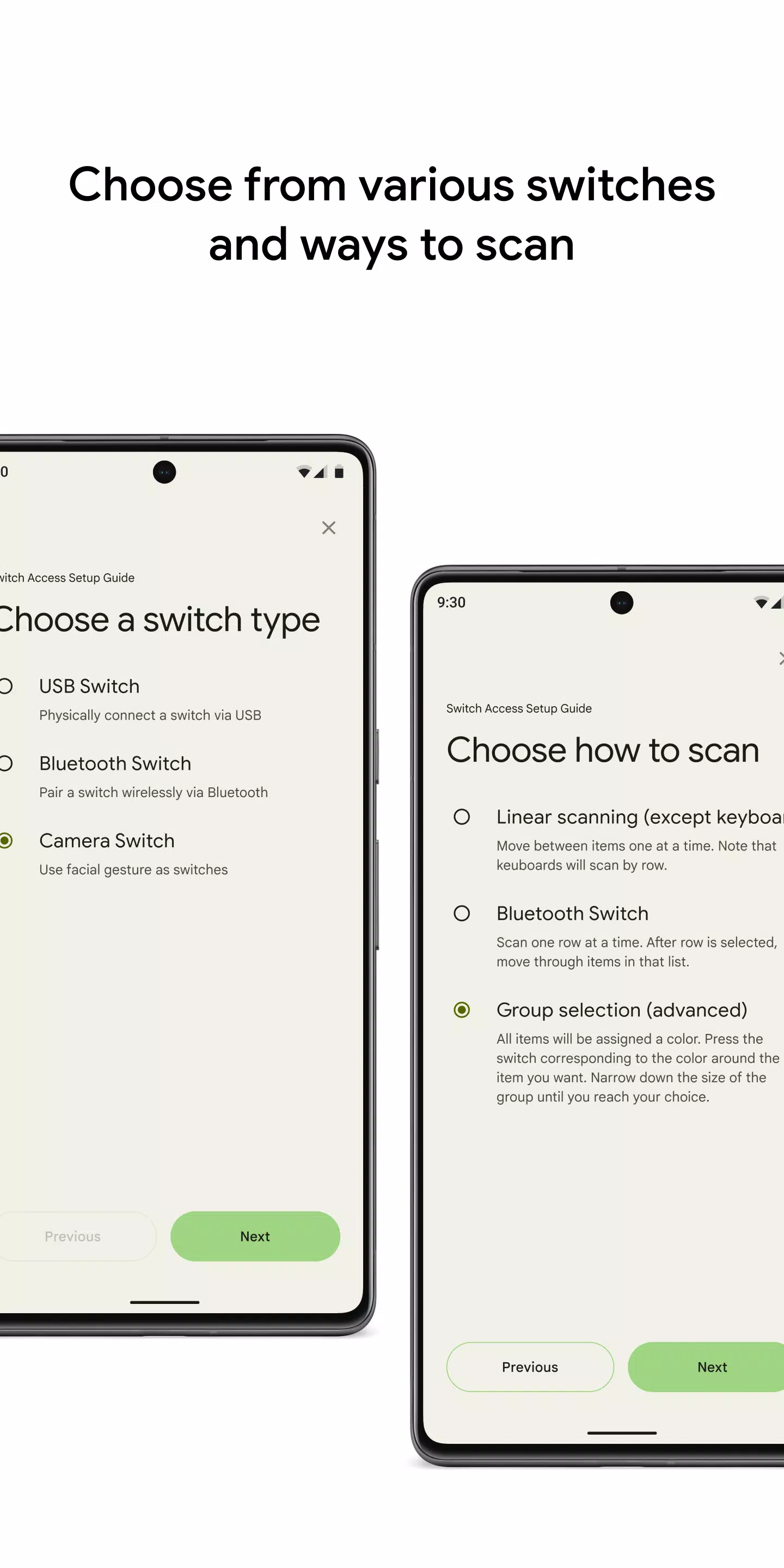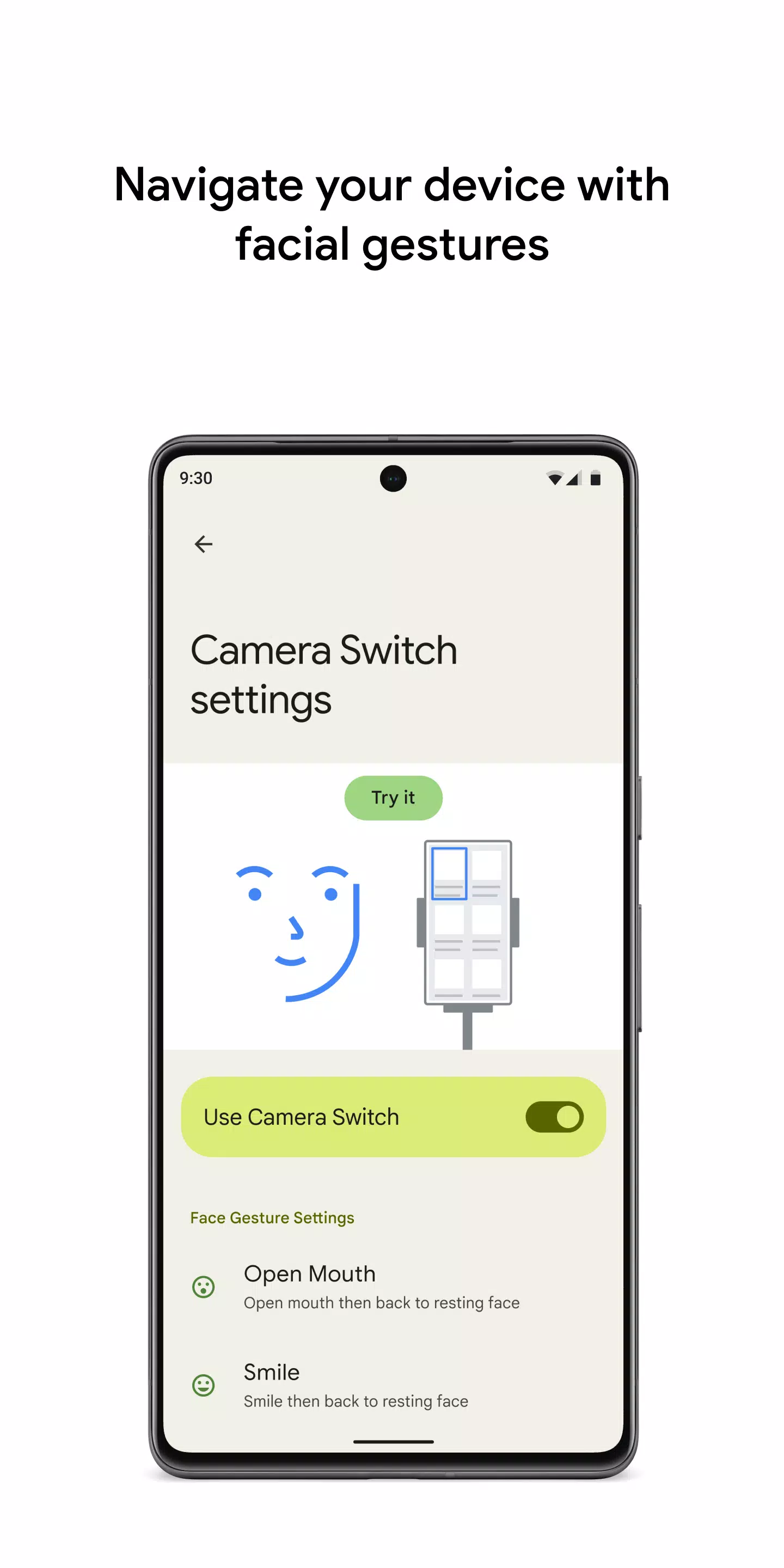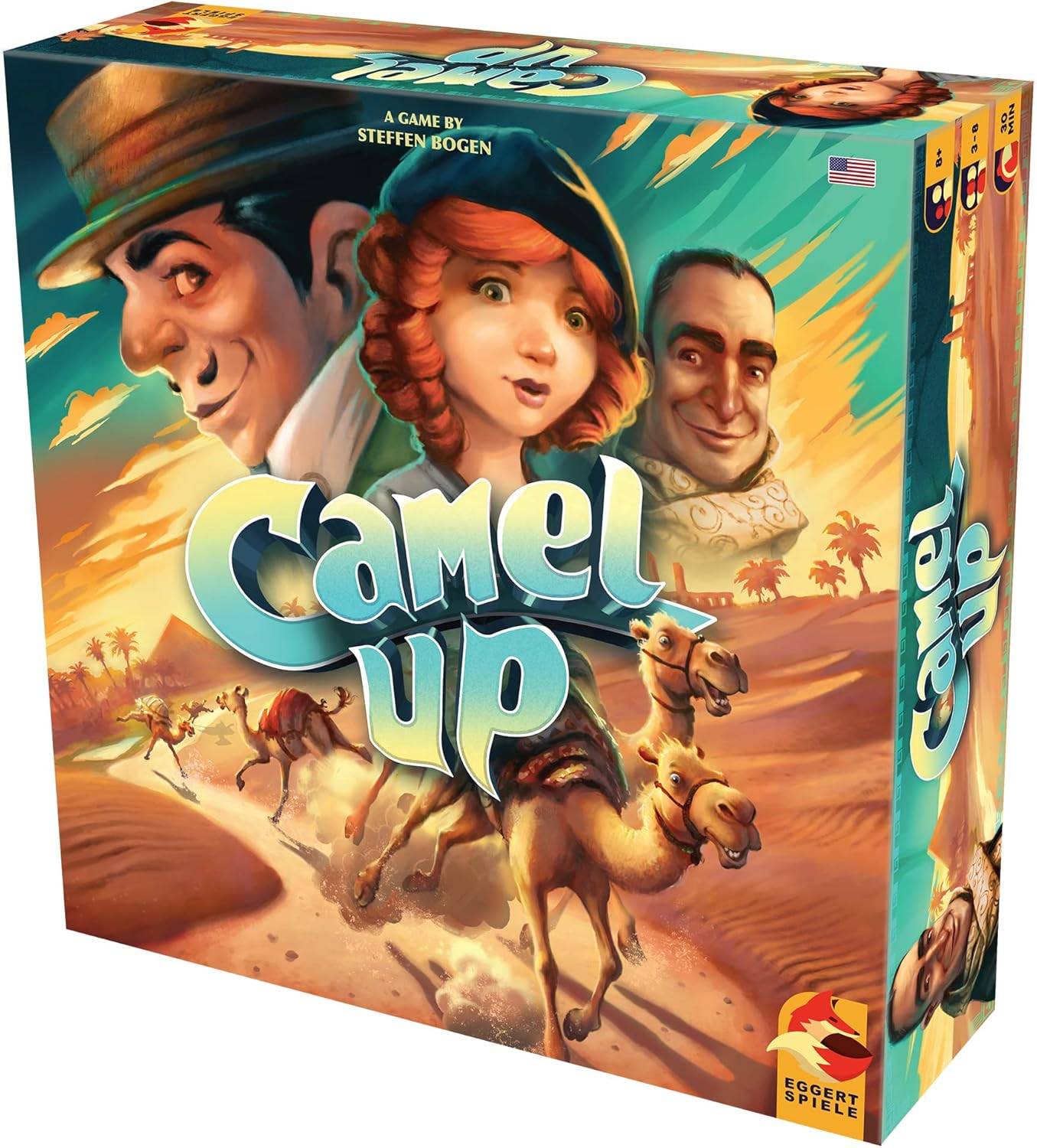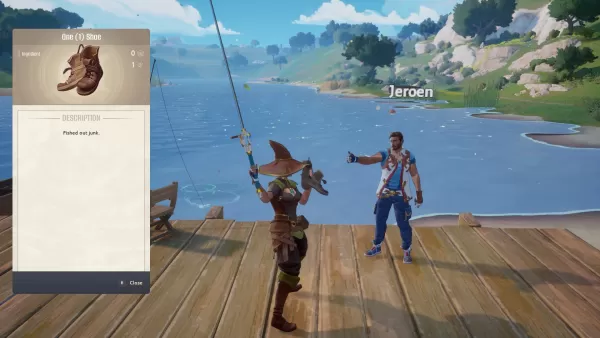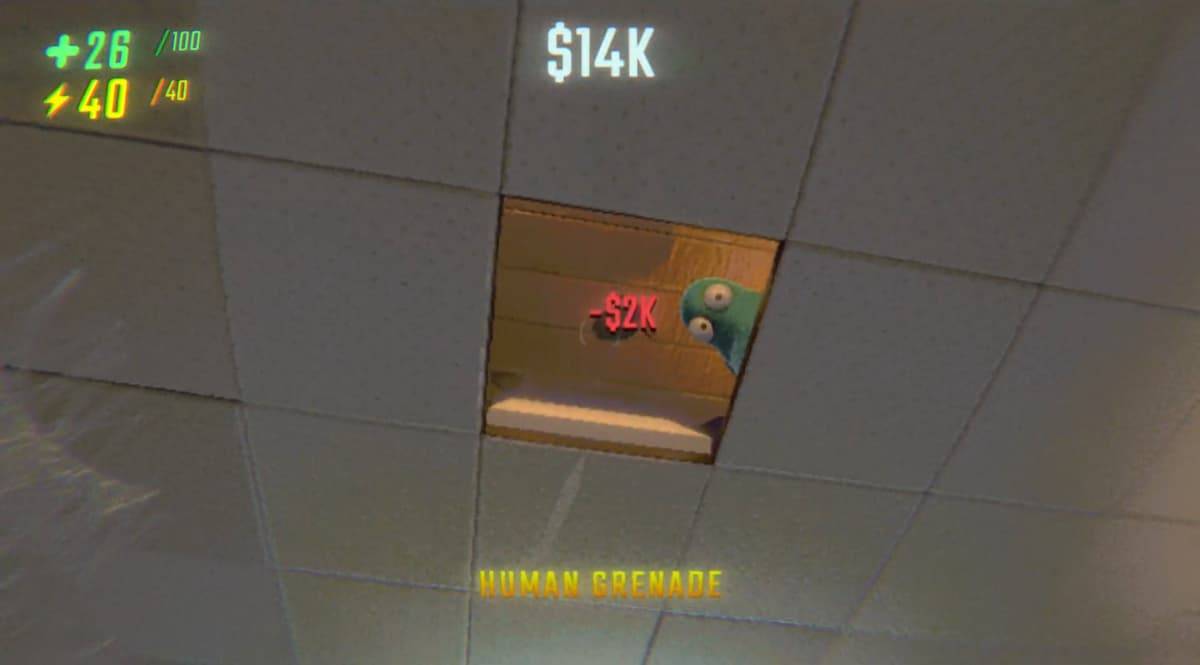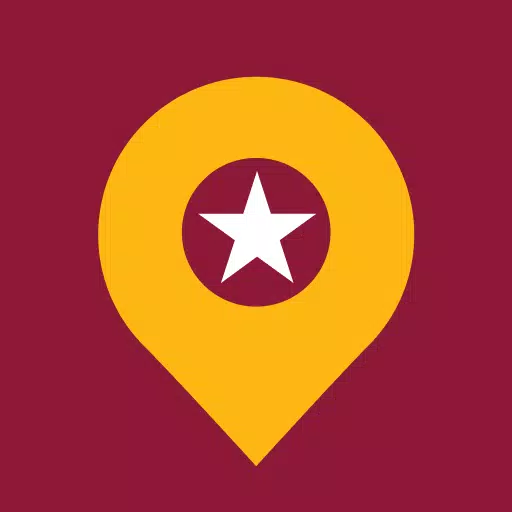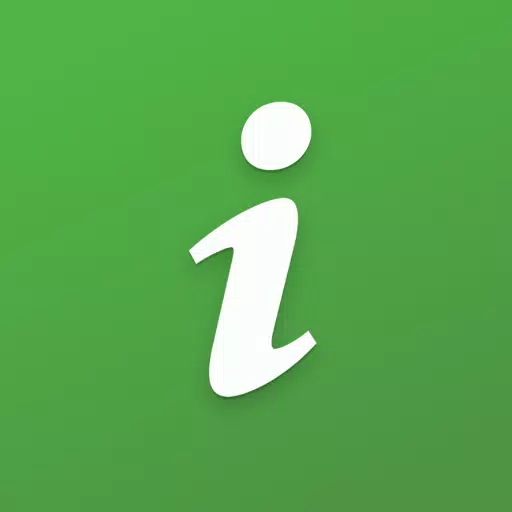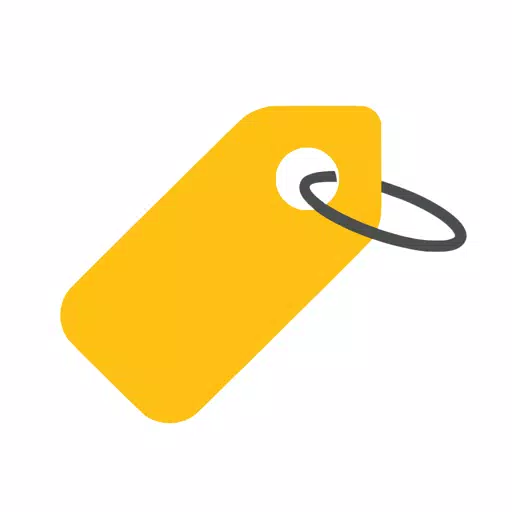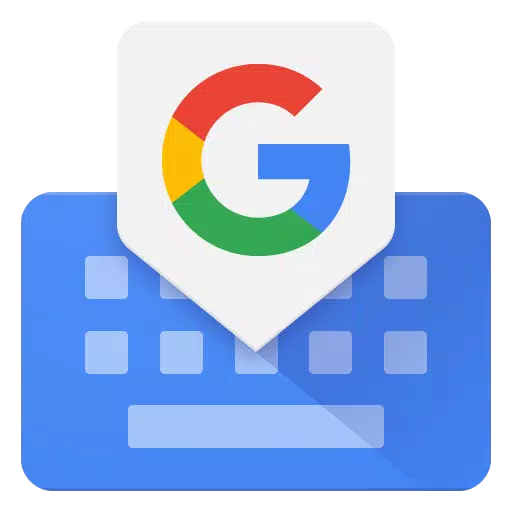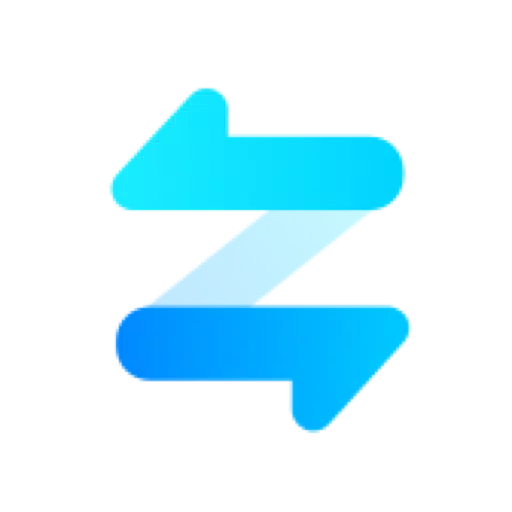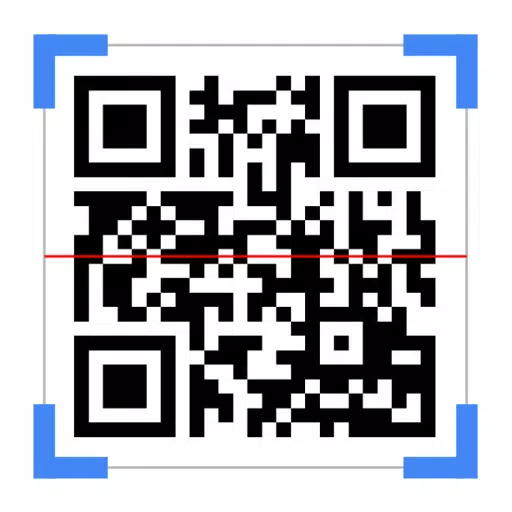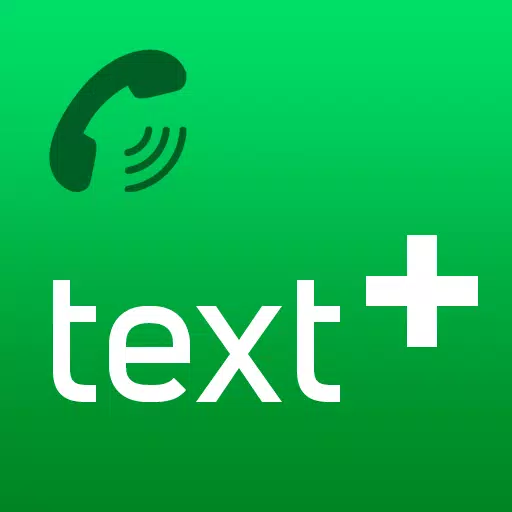使用開關或前置攝像頭控制設備,以獲得更容易訪問的體驗。使用Switch訪問,您可以使用一個或多個開關瀏覽手機或平板電腦,從而提供觸摸屏交互的替代方案。如果您發現直接與設備互動具有挑戰性,則此功能特別有用。
要開始使用開關訪問,請按照以下步驟:
- 打開設備的設置應用程序。
- 導航到可訪問性>開關訪問。
設置開關
切換訪問會掃描屏幕上的項目,突出顯示每個項目,直到您進行選擇。您有幾種類型的開關可供選擇:
物理開關:
- USB或藍牙開關,例如按鈕或鍵盤。
- 設備開關,例如音量按鈕。
相機開關:
- 面部手勢,例如張開嘴,微笑或抬起眉毛。
- 眼睛運動,例如向左,右或向上看。
掃描您的設備
設置開關後,您可以使用不同的掃描方法掃描並與屏幕上的項目進行交互:
- 線性掃描:一次在第一個項目之間移動。
- 行柱掃描:一次掃描一行,然後從該行選擇一個項目。
- 點掃描:使用移動行來查明屏幕上的特定位置,然後按“選擇”。
- 小組選擇:分配開關為顏色組。屏幕上的項目是顏色編碼的,您可以通過按與所需項目周圍的顏色相對應的開關來選擇項目,從而縮小選擇,直到您選擇。
使用菜單
選擇項目後,出現一個菜單,其中包含各種交互選項,例如選擇,滾動,複製,粘貼等。此外,屏幕上的頂部菜單可幫助您導航設備,允許您訪問通知,返回主屏幕,調整音量等等。
用相機開關導航
利用攝像頭開關以面部手勢控製手機。您可以使用手機的前置攝像頭瀏覽並選擇應用程序。自定義每個手勢的敏感性和持續時間,以適應您的需求。
記錄快捷方式
通過記錄可以分配給開關或從菜單訪問的觸摸手勢來提高效率。這些手勢包括捏,縮放,滾動,滑動,雙敲擊等等。這使您可以使用單個開關執行頻繁或複雜的操作,例如,用手勢揮動兩次的手勢,將兩頁的電子書轉動。
權限通知
- 可訪問性服務:作為可訪問性服務,此應用程序可以觀察您的操作,檢索窗口內容並查看您輸入的文本。